Télécharger les vidéos d’une chaîne YouTube
En ouvrant une chaîne YouTube, vous trouverez de nombreuses vidéos. Pour certaines raisons, vous pourriez vouloir télécharger ces vidéos. Cependant, sur les pages des chaînes YouTube, il n’y a pas de bouton pour télécharger les vidéos. Il est donc impossible de télécharger directement toutes les vidéos depuis les chaînes YouTube. Alors, comment télécharger toutes les vidéos d’une chaîne YouTube?
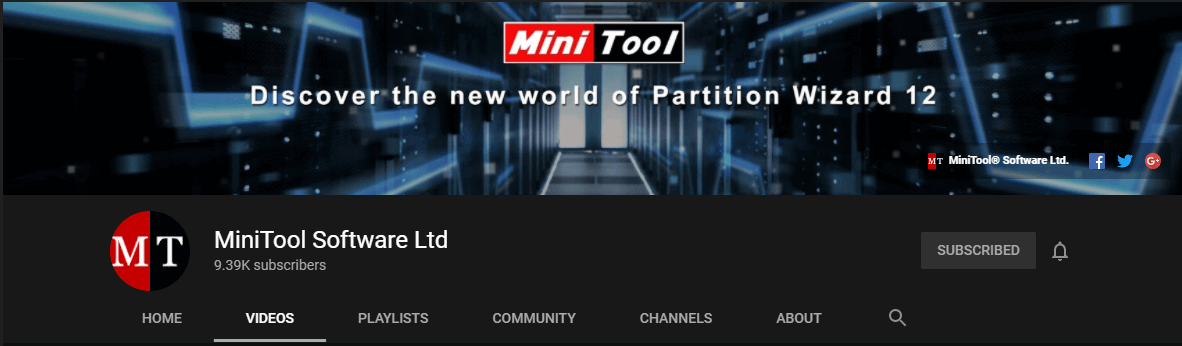
Dans la plupart des cas, en présence d’un problème, une solution existe. Voici quelques méthodes assez simples pour télécharger toutes les vidéos d’une chaîne YouTube.
Des méthodes simples pour télécharger toutes les vidéos d’une chaîne YouTube
- Utiliser MiniTool uTube Downloader
- Utiliser Youtube Multi Downloader
- Utiliser Youtube-DL
Maintenant, faites défiler le post pour voir les détails de ces trois méthodes.
#1. Utiliser MiniTool uTube Downloader
MiniTool uTube Downloader est un téléchargeur YouTube de bureau gratuit et sécuritaire, conçu par MiniTool. Il pourrait être le meilleur choix pour télécharger toutes les vidéos depuis les chaînes YouTube. Il peut télécharger jusqu’à 100 vidéos d’une chaîne YouTube en MP4/WebM à la fois.
Comment télécharger toutes les vidéos d’une chaîne YouTube avec MiniTool uTube Downloader? Consultez le tutoriel suivant.
Étape 1: Lancez MiniTool uTube Downloader, et vous verrez une interface utilisateur graphique simple.
MiniTool uTube DownloaderCliquez pour télécharger100%Propre et sûr
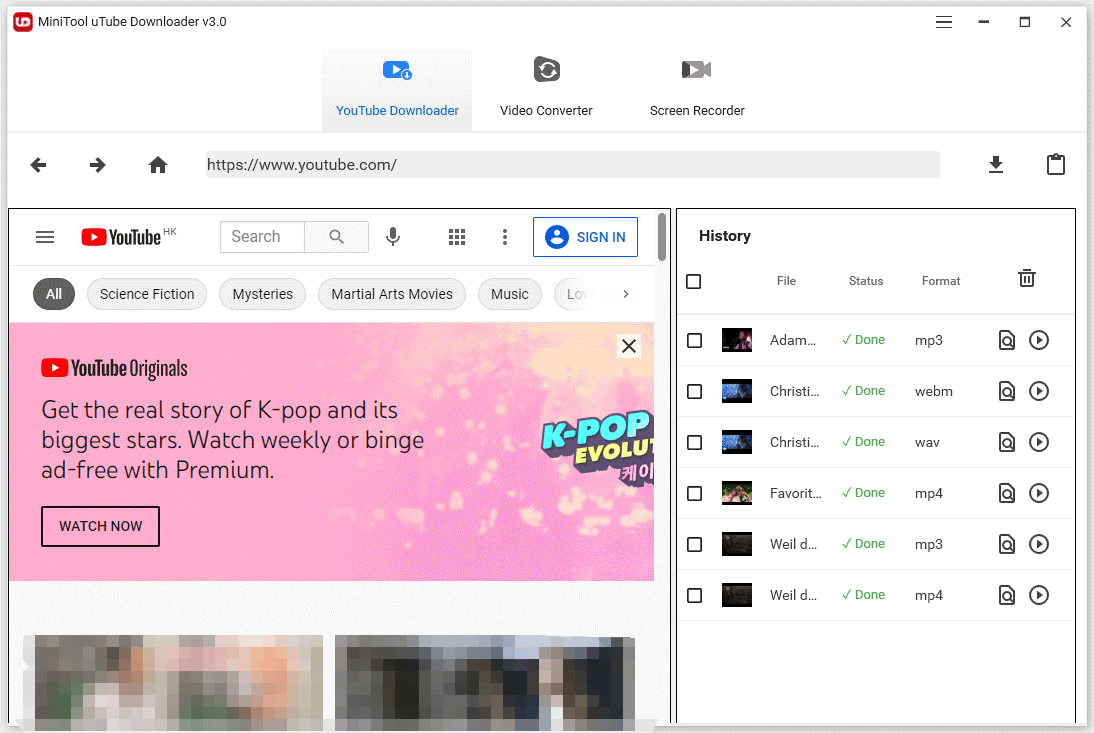
Étape 2: Modifiez les paramètres de téléchargement pour raccourcir le temps de téléchargement.
- Cliquez sur l’icône des trois lignes en haut à droite de l’interface et choisissez l’option Paramètres.
- Une fois dans la fenêtre Paramètres, cliquez sur le bouton Parcourir afin de choisir le dossier que vous venez de créer pour enregistrer les vidéos YouTube.
- Ouvrez le menu déroulant du maximum de téléchargements actuels et choisissez un numéro pour le menu. S’il y a trop de vidéos dans la chaîne YouTube, choisissez le nombre le plus élevé.
- Cliquez sur le bouton OK pour enregistrer le changement.
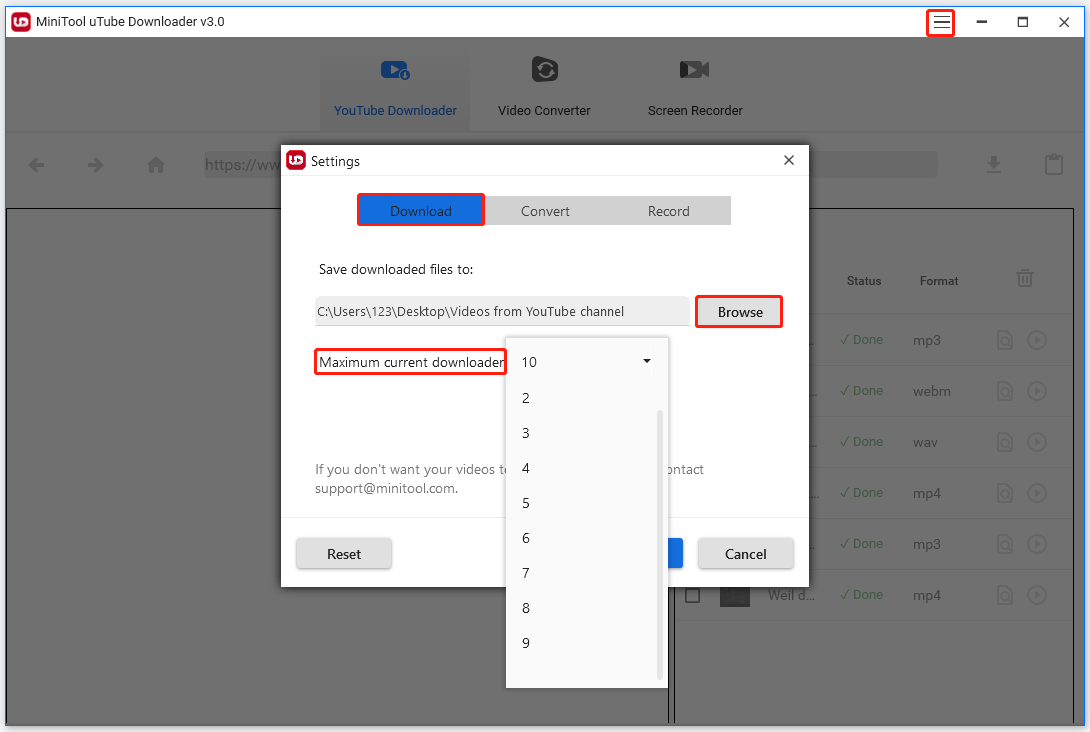
Étape 3: Copiez le lien de la chaîne YouTube.
- Ouvrez YouTube et accédez à la chaîne YouTube depuis laquelle vous souhaitez télécharger des vidéos.
- Passez à l’onglet VIDEOS sur la page de la chaîne YouTube.
- Copiez le lien actuel dans la barre d’adresse.
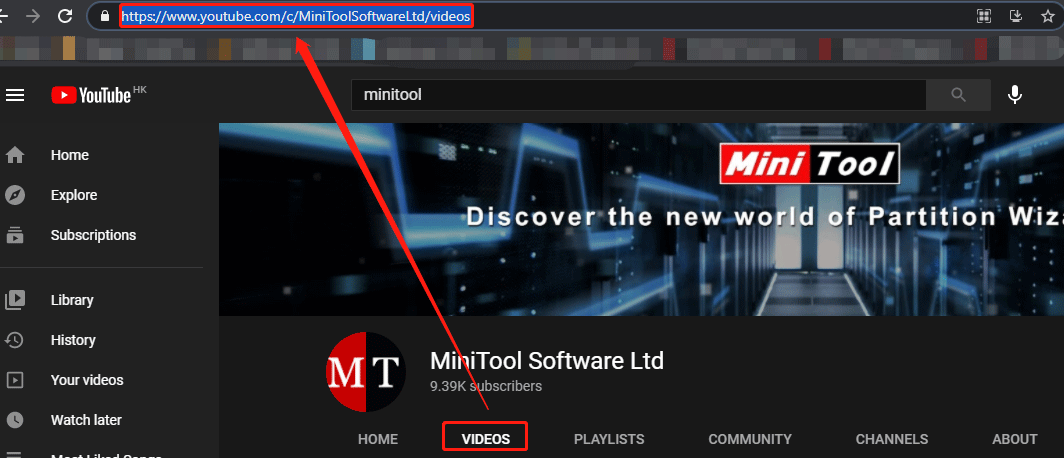
Étape 4: Revenez à l’interface de MiniTool uTube Downloader et téléchargez toutes les vidéos depuis la chaîne YouTube.
- Collez le lien copié dans la barre supérieure sous l’onglet Téléchargeur YouTube.
- Cliquez sur l’icône Télécharger à côté de la barre.
- Attendez que le téléchargeur de YouTube analyse le lien.
- Une fois que vous voyez une liste de vidéos de la chaîne YouTube, choisissez le format de fichier préféré dans le menu Formater et cliquez sur le bouton TÉLÉCHARGER.
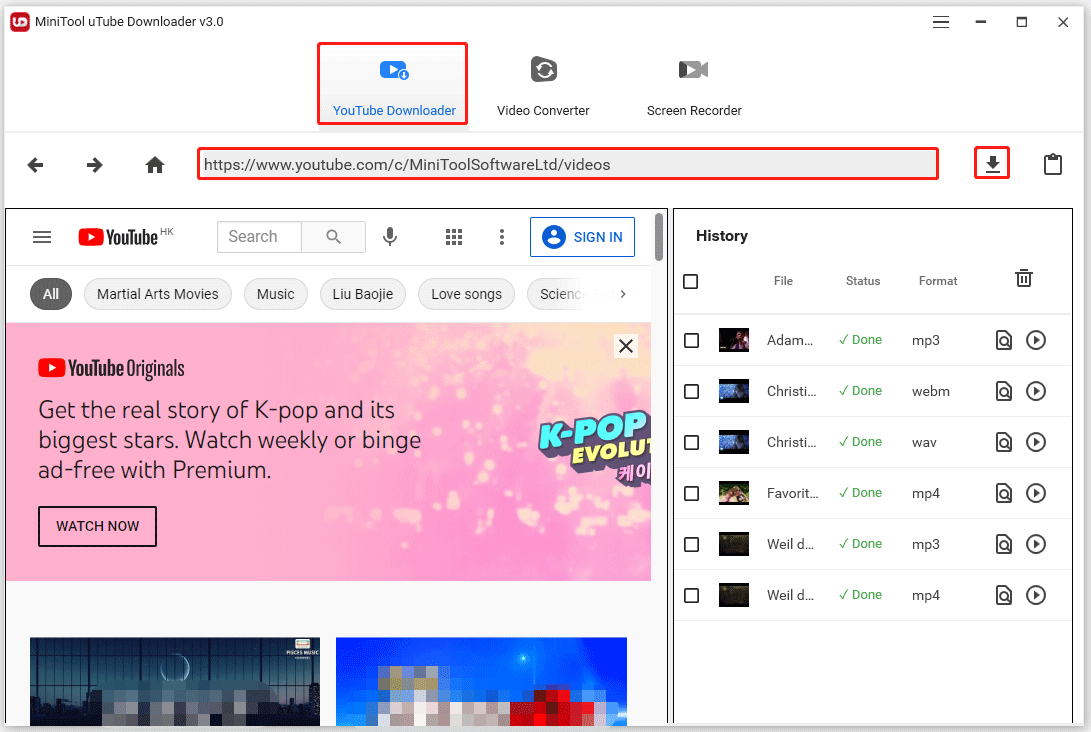
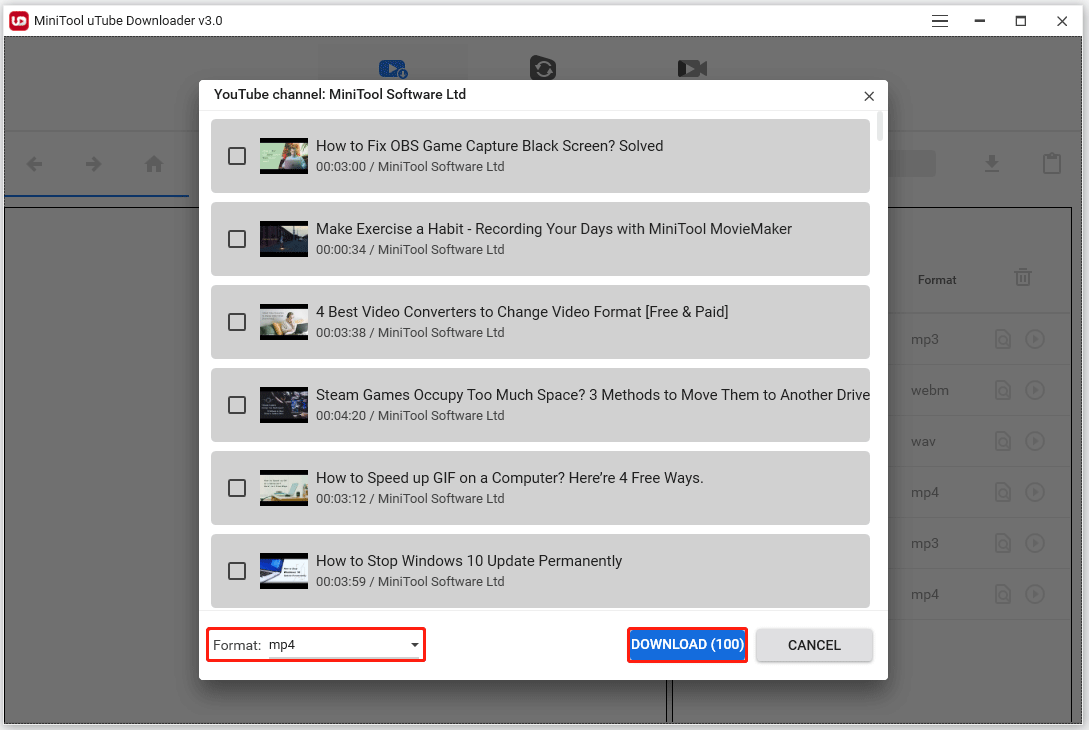
Maintenant le téléchargeur de YouTube commence à télécharger des vidéos à grande vitesse. Le processus de téléchargement va prendre un certain temps, vous pouvez donc le vérifier après plusieurs minutes, puis regarder les vidéos téléchargées.
Comme vous le voyez, il est facile de télécharger des vidéos depuis les chaînes YouTube en utilisant MiniTool uTube Downloader. Outre le téléchargement de vidéos depuis les chaînes YouTube, le téléchargeur YouTube peut télécharger de la musique depuis YouTube et télécharger des listes de lecture YouTube. Essayez-le!
#2. Utiliser Youtube Multi Downloader
Sinon, vous pouvez utiliser Youtube Multi Downloader, qui est un téléchargeur YouTube en ligne. Comparé à d’autres téléchargeurs YouTube en ligne, le téléchargeur YouTube en ligne semble être beaucoup plus sûr – j’ai essayé de télécharger des vidéos d’une chaîne YouTube en l’utilisant et je n’ai rien trouvé de suspect.
Youtube Multi Downloader est un excellent choix pour télécharger un petit nombre de vidéos depuis les chaînes YouTube. Pourquoi? Le tutoriel suivant illustre la raison.
Voici le tutoriel sur le téléchargement de vidéos YouTube à l’aide de Youtube Multi Downloader.
Étape 1: Copiez le lien de la chaîne YouTube depuis laquelle vous voulez télécharger des vidéos.
Étape 2: Ouvrez Youtube Multi Downloader et choisissez le format de fichier et la qualité que vous préférez dans le menu Qualité.
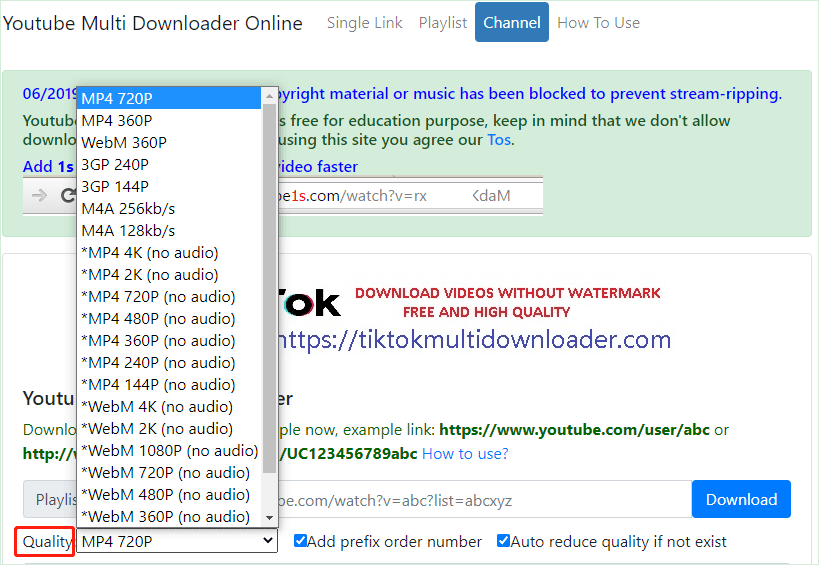
Étape 3: Collez le lien copié dans la barre à côté de Lien de la playlist. Le téléchargeur YouTube en ligne analysera automatiquement le lien, et quelques secondes plus tard, vous verrez une liste de vidéos de la chaîne YouTube.
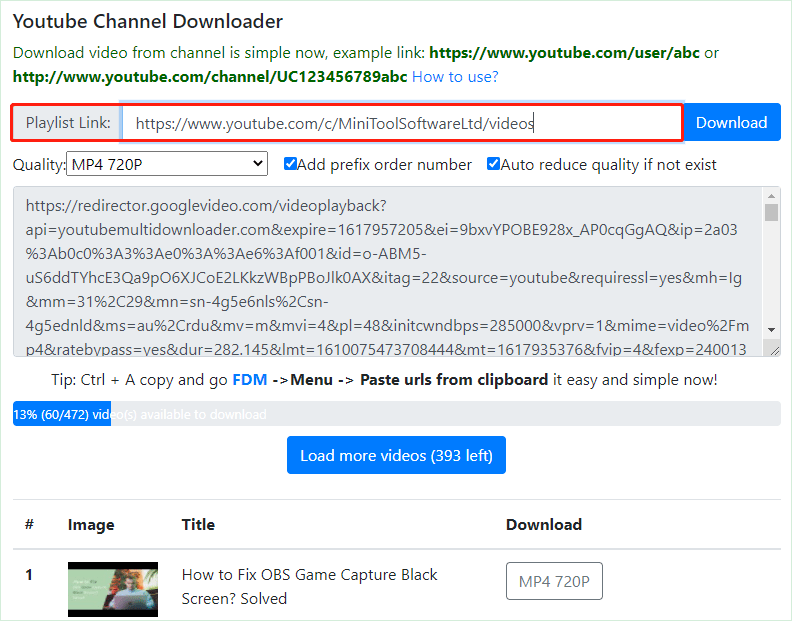
Étape 3: Téléchargez la vidéo en:
- Faites un clic droit sur le bouton comme MP4 720 sous Télécharger.
- Choisissez l’option Enregistrer le lien sous…
- Choisissez un répertoire pour enregistrer le fichier vidéo et cliquez sur le bouton Enregistrer.
Une fois que vous avez cliqué sur le bouton Enregistrer, le téléchargeur de YouTube téléchargera la vidéo et le processus de téléchargement sera terminé en quelques secondes.
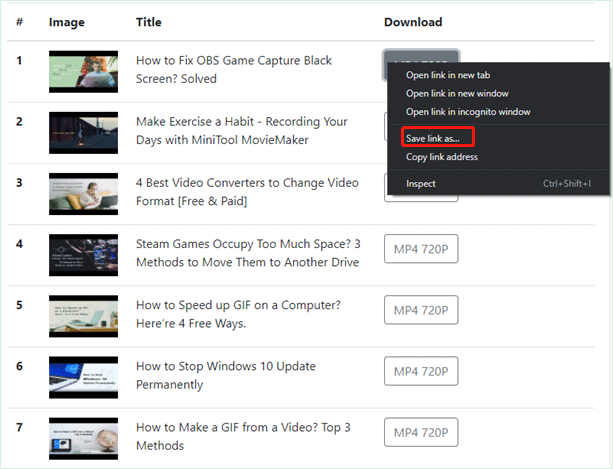
Étape 4: Répétez les actions de l’étape 3 jusqu’à ce que toutes les vidéos soient téléchargées.
Comme vous le voyez, le téléchargeur de YouTube ne vous permet pas de télécharger des vidéos par lot, et vous devez répéter les actions de l’étape 3 jusqu’à ce que toutes les vidéos soient téléchargées. C’est pourquoi j’ai dit que Youtube Multi Downloader est un excellent choix pour télécharger les vidéos d’une chaîne YouTube contenant un petit nombre de vidéos.
#3: Utiliser Youtube-DL
J’utilise toujours YouTube pour obtenir les informations dont j’ai besoin. Ce que je veux, c’est un script ou une commande qui saisisse et télécharge toutes les vidéos d’une chaîne donnée.askubuntu.com
Oui, en plus d’utiliser MiniTool uTube Downloader et Youtube Multi Downloader, vous pouvez également exécuter une commande via l’invite de commandes pour télécharger toutes les vidéos d’une chaîne YouTube.
Youtube-DL est un gestionnaire de téléchargement en ligne de commande basé sur Python, s’exécutant sur Unix, Windows, ou dans les systèmes basés sur Mac OS X, qui vous permet de télécharger des vidéos depuis YouTube et d’autres plateformes telles que Facebook, Google Video, Dailymotion, etc.
De plus, par rapport aux deux premières méthodes, l’utilisation de Youtube-DL pour télécharger toutes les vidéos d’une chaîne YouTube est un peu plus compliquée. L’installation de Youtube-DL sur un ordinateur Windows est différente de celle des autres programmes.
Voici le tutoriel sur comment télécharger toutes les vidéos d’une chaîne YouTube en utilisant Youtube-DL.
Phase 1: Installer Youtube-Dl sur votre ordinateur Windows
Étape 1: Ouvrez https://github.com/ytdl-org/youtube-dl/releases/tag/2021.04.07, puis faites défiler la page jusqu’à ce que vous voyiez le lien youtube-dl.exe. Cliquez sur le lien pour télécharger Youtube-DL.
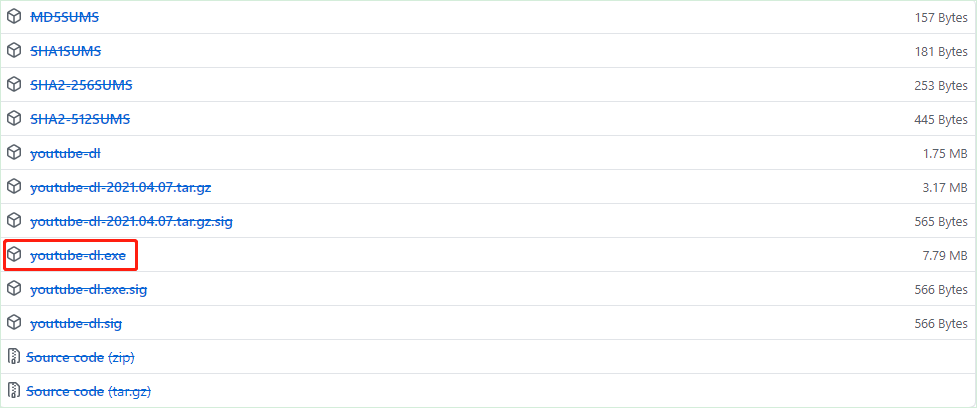
Étape 2: Créez un dossier distinct uniquement et déplacez-y le fichier youtube-dl.exe.
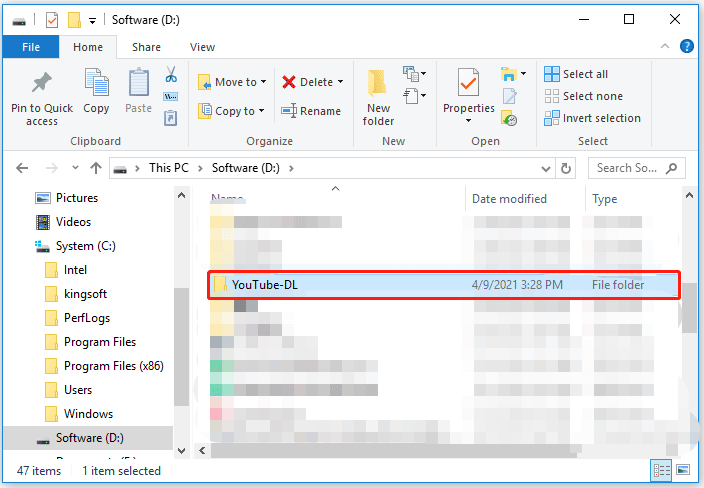
Étape 3: Ouvrez la fenêtre Propriétés du système.
- Appuyez simultanément sur Windows + R.
- Tapez systempropertiesadvanced dans la boîte de dialogue Exécuter et appuyez sur la touche Enter.
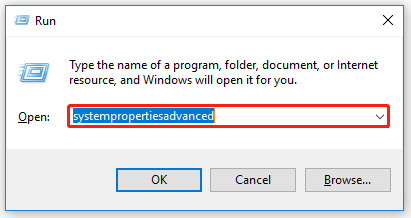
Étape 4: Cliquez sur le bouton Variables d’environnement dans la fenêtre Propriétés du système.
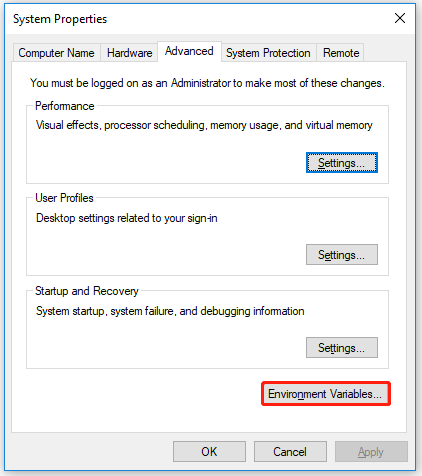
Étape 5: Double-cliquez sur la variable nommée Chemin dans la section Variables utilisateur pour [nom d’utilisateur] ou dans la section Variables système.
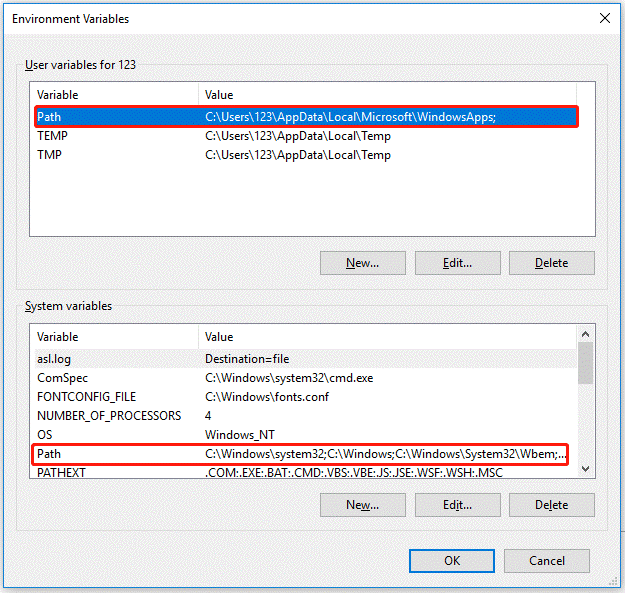
Étape 6: Cliquez sur le bouton Nouveau dans la fenêtre Éditer la variable d’environnement et tapez l’emplacement du dossier créé à l’étape 2. Ensuite, cliquez sur le bouton OK pour enregistrer le changement.
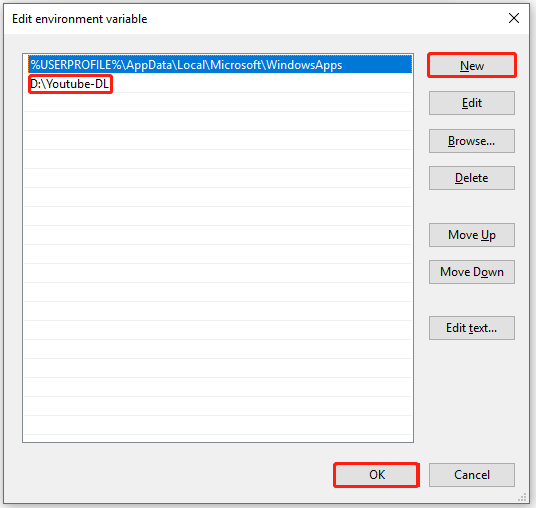
Après les étapes ci-dessus, Youtube-DL devrait être installé correctement sur votre ordinateur Windows. Ensuite, vous pouvez télécharger des vidéos depuis la chaîne YouTube en utilisant la commande youtube-dl.
Phase 2: Exécuter la commande youtube-dl via l’invite de commandes
Procédez aux étapes suivantes pour télécharger toutes les vidéos d’une chaîne YouTube à l’aide de la commande youtube-dl.
Étape 1: Copiez le lien de la chaîne YouTube.
Étape 2: Ouvrez l’invite de commandes.
- Appuyez simultanément sur Windows + R.
- Tapez cmd dans la boîte de dialogue Exécuter et appuyez sur la touche Enter.
Étape 3: Une fois dans la fenêtre Invite de commandes, tapez la commande youtube-dl, appuyez sur la barre d’espacement et appuyez sur Ctrl + V pour coller le lien copié. Puis, appuyez sur la touche Enter.
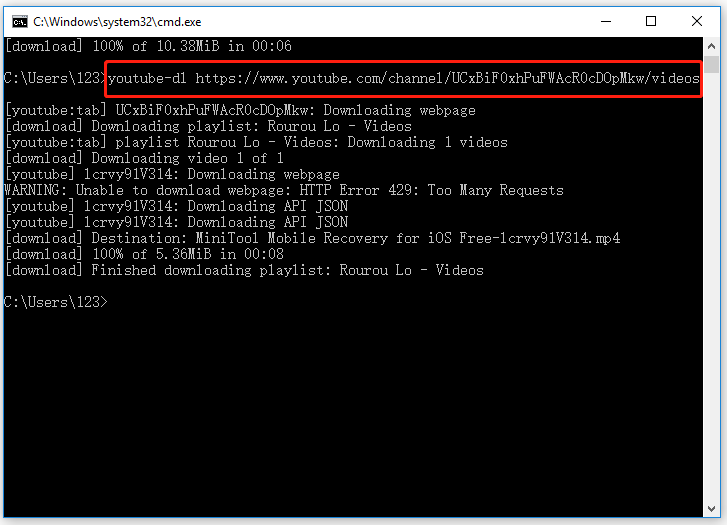
Youtube-DL analysera le lien et téléchargera les vidéos de la chaîne. Quand vous verrez le message disant « Terminé le téléchargement de la playlist », allez dans l’Explorateur de fichiers, ouvrez le lecteur système, trouvez le dossier Utilisateur et double-cliquez sur ce dossier pour trouver les vidéos téléchargées. Une fois que vous les aurez trouvées, vous pourrez les regarder une par une.
Verdict
Comment télécharger toutes les vidéos depuis les chaînes YouTube? Trois méthodes ont été détaillées: MiniTool uTube Downloader, Youtube Multi Downloader et Youtube-DL. Si vous avez des doutes quant à l’utilisation de ces méthodes, nous vous invitons à les laisser dans la zone de commentaires suivante.
Il n’est pas difficile de télécharger toutes les vidéos des chaînes YouTube en utilisant la première méthode. Si vous avez des suggestions sur MiniTool uTube Downloader, veuillez envoyer un e-mail à [email protected]. Merci infiniment.
Gardez une chose à l’esprit: Vous pouvez télécharger toutes les vidéos d’une chaîne YouTube en utilisant l’une des méthodes ci-dessus. Mais gardez à l’esprit que les téléchargements de YouTube ne sont destinés qu’à vous-même et non à la diffusion.

